چگونه کلید بازیابی اپل آیدی را پیدا کنیم؟
اگر کلید بازیابی اپل آیدی را گم کردهاید و به حساب اپل دسترسی دارید، نگران نباشید. با ایجاد یک کلید بازیابی جدید در عرض چند ثانیه، میتوانید از حساب خود محافظت کنید.
فراموش کردن رمز عبور امری رایج است، بهخصوص برای حسابهایی که نیاز به ورود مداوم رمز عبور ندارند، مانند اینستاگرام، X یا حتی حساب اپل (Apple ID). اما از دست دادن دسترسی به حساب اپل، مسئلهای بسیار جدیتر است. بدون این حساب، دستگاههای اپل عملاً غیرقابل استفاده میشوند. امکان دانلود و نصب اپلیکیشنهای جدید از اپ استور، دسترسی به دادههای ذخیرهشده و پشتیبانهای iCloud، یا استفاده از سرویسهای اپل مانند iMessage، FaceTime و Apple Music از بین خواهد رفت.
اگر تمایلی به از دست دادن سالها اطلاعات و دادههای ارزشمند خود ندارید، مهمترین اقدام، تلاش برای بازیابی دسترسی به حساب اپل است. یکی از راههای انجام این کار، استفاده از اپلیکیشن Apple Support برای تنظیم مجدد رمز عبور است. پس از اجرای این برنامه، باید به بخش "پشتیبانی" (Support) بروید و گزینه "ریست رمز عبور" را در قسمت "ابزارهای پشتیبانی" (Support Tools) انتخاب کنید. در صورتی که از دستگاه شخصی خود استفاده میکنید، گزینه "ریست رمز عبور من" (Reset My Password) را انتخاب کنید، و اگر قصد کمک به شخص دیگری را دارید، باید گزینه "کمک به فردی دیگر" را لمس کنید. مراحل انجام این فرآیند در هر دو حالت تقریباً مشابه است.
در مرحله بعد، باید آدرس ایمیل یا شماره تلفن متصل به حساب اپل وارد شود. پس از آن، اپل برای تأیید هویت، شماره تلفن شما را بررسی میکند. اگر هنوز به شماره تلفن مرتبط با حساب دسترسی دارید، کافی است گزینه "ارسال کد به [شماره]" (Send Code to [Number]) را انتخاب کنید تا یک کد ششرقمی برایتان ارسال شود. در غیر این صورت، میتوان از یک دستگاه مورد اعتماد برای تأیید هویت استفاده کرد.
پس از انجام این مراحل، اگر قبلاً کلید بازیابی (Recovery Key) را فعال کرده باشید، اپل از شما میخواهد که این کد را وارد کنید. در صورتی که این کلید را در جای امنی ذخیره کرده باشید، میتوانید بهراحتی رمز عبور خود را تغییر داده و مجدداً به حساب دسترسی پیدا کنید. اما اگر این کلید گم شده باشد، ممکن است با پیام "امکان بازنشانی رمز عبور وجود ندارد" مواجه شوید. این به معنای آن است که بدون این کلید، امکان تنظیم مجدد رمز عبور وجود ندارد. اما نگران نباشید! حتی در صورتی که دسترسی به حساب اپل یا تنها نسخه کلید بازیابی خود را از دست داده باشید، هنوز چندین روش برای بازیابی حساب وجود دارد.
چگونه کلید بازیابی جدید دریافت کنیم؟
کلید بازیابی اپل یک کد ۲۸ کاراکتری متشکل از ترکیبی از حروف و اعداد است که یک لایه امنیتی اضافی به حساب اپل اضافه میکند. این کلید باعث میشود که دسترسی هکرها به حساب تقریباً غیرممکن شود و همچنین به کاربران اجازه میدهد تا در صورت فراموشی رمز عبور، بدون نیاز به ارسال مدارک و طی کردن مراحل پیچیده احراز هویت، حساب خود را بازیابی کنند.
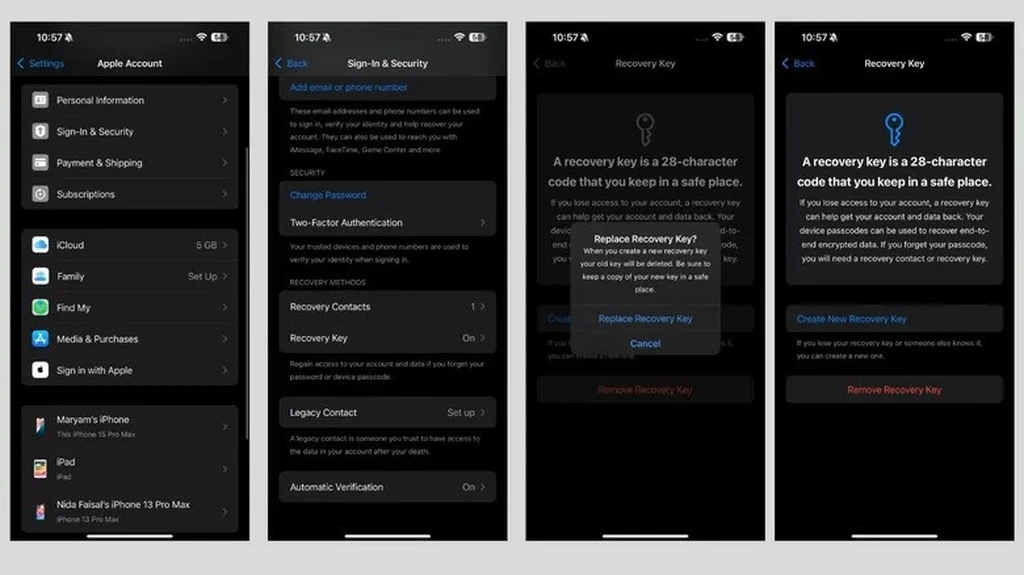
به همین دلیل، اپل توصیه میکند که هنگام ایجاد این کلید، حتماً یک نسخه چاپی یا یادداشت فیزیکی از آن تهیه و در محلی امن نگهداری شود. علاوه بر این، پیشنهاد میشود که یک نسخه از این کلید را نزد یک عضو مورد اعتماد خانواده یا دوست نزدیک نگه داشت. همچنین بهتر است نسخههای مختلفی از کلید بازیابی در چندین مکان امن ذخیره شود تا در صورت گم شدن یکی از آنها، امکان استفاده از نسخه دیگر وجود داشته باشد.
یکی از نکاتی که باید به آن توجه داشت، عدم ذخیره دیجیتالی کلید بازیابی در دستگاههایی مانند گوشی، کامپیوتر یا فضای ابری است. چراکه این کار میتواند خطر دسترسی هکرها را افزایش دهد. بهترین روش، نگهداری فیزیکی و مطمئن این کلید است تا در صورت نیاز، بهراحتی بتوان به آن دسترسی پیدا کرد و حساب اپل را بازیابی کرد.
ایجاد کلید بازیابی جدید در صورت دسترسی به حساب اپل
اگر تنها یک نسخه از کلید بازیابی اپل ذخیره شده باشد، مثلاً در یک دفترچه، و آن نسخه گم شده باشد، اما هنوز امکان ورود به حساب اپل وجود داشته باشد، جای نگرانی نیست. با اینکه امکان بازیابی کلید قدیمی وجود ندارد، اما میتوان در کمتر از چند ثانیه یک کلید بازیابی جدید ایجاد کرد و از آن برای محافظت از حساب استفاده کرد.
برای انجام این کار در دستگاه اپل متصل به حساب اپل، ابتدا باید به تنظیمات رفته، سپس روی نام کاربری خود ضربه بزنید. بعد از آن به بخش "ورود و امنیت (Sign-In & Security)" بروید و گزینه "کلید بازیابی" را انتخاب کنید. سپس باید روی گزینه "ایجاد کلید بازیابی جدید)" ضربه بزنید. در صورتی که از مکبوک استفاده میکنید، این گزینه بهصورت "ایجاد کلید جدید" نمایش داده میشود. پس از ایجاد کلید جدید، باید گزینه "جایگزینی کلید بازیابی (Replace Recovery Key)" را انتخاب کنید.
در طول این فرآیند، ممکن است نیاز به وارد کردن رمز عبور یا کد عبور دستگاه باشد. به همین دلیل، توصیه میشود که چندین نسخه از کلید جدید را در مکانهای امن مختلف ذخیره کنید. برای مثال، میتوان آن را در یک دفترچه، گاوصندوق یا نزد یک فرد مورد اعتماد نگهداری کرد. همچنین باید از ذخیره دیجیتالی کلید بازیابی در دستگاههایی مانند گوشی یا کامپیوتر خودداری شود، چرا که این کار میتواند خطر سرقت اطلاعات را افزایش دهد.
بازیابی حساب اپل بدون رمز عبور و کلید بازیابی
در صورتی که هم رمز عبور حساب اپل فراموش شده باشد و هم کلید بازیابی در دسترس نباشد، بازیابی حساب بسیار دشوار خواهد شد.
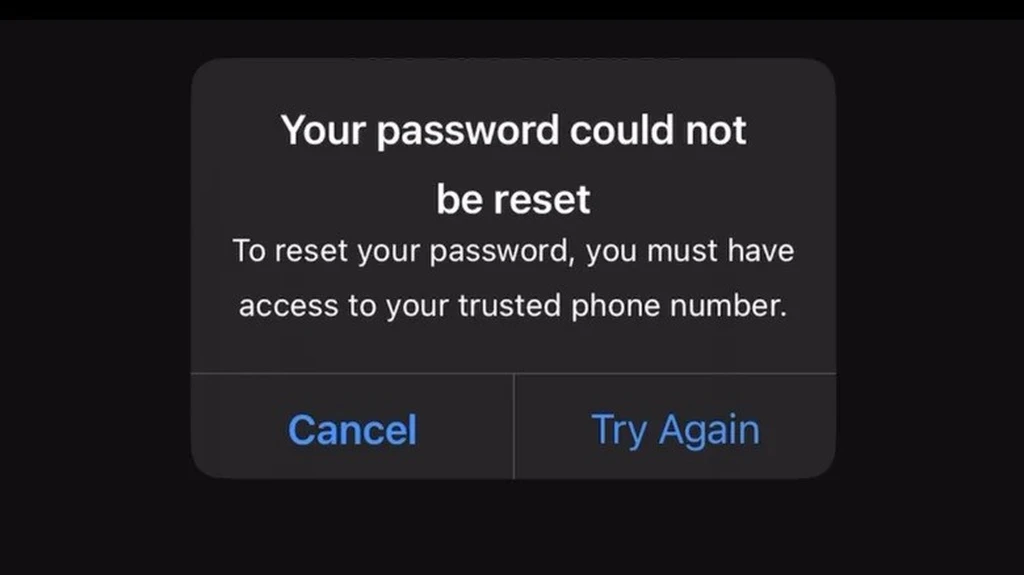
چندین روش برای بازیابی رمز عبور حساب اپل (در حالتی که کلید بازیابی فعال باشد) آزمایش شده است. در این بررسیها، استفاده از برنامه پشتیبانی اپل (Apple Support) برای بازیابی حساب بدون وارد کردن کلید بازیابی امکانپذیر نبود، اما در برخی موارد، استفاده از وبسایت رسمی iForgot اپل روی یک آیپد که از قبل به حساب اپل متصل بود، موفقیتآمیز بود.
برای استفاده از این روش، ابتدا باید به وبسایت iForgot اپل مراجعه کرده، سپس گزینه "ریست رمز عبور" را انتخاب کرده و بعد از آن روی گزینه "ریست رمز عبور من" ضربه بزنید. در این مرحله، لازم است کد عبور دستگاه وارد شود و پس از آن، گزینهای برای تغییر رمز عبور ظاهر خواهد شد.
اگر حساب اپل همچنان روی یک دستگاه وارد شده باشد، میتوان از این روش برای تنظیم مجدد رمز عبور استفاده کرد.
گزینه "کمک به فردی دیگر (Help Someone Else)" نیز در فرومهای مختلف امتحان شده، اما این روش موفقیتآمیز نبوده است. با این حال، اگر یک مخاطب بازیابی (Recovery Contact) را قبلاً تنظیم کرده باشید ، ممکن است بتوانید از او درخواست یک کد ششرقمی برای تأیید هویت و بازیابی رمز عبور کنید. با این حال، این روش در همه شرایط قابل استفاده نیست و ممکن است در برخی موارد عمل نکند.
روش جایگزین برای بازیابی رمز عبور از طریق تنظیمات دستگاه اپل:
در صورتی که هنوز حساب اپل روی یک دستگاه وارد شده باشد، روش دیگری نیز وجود دارد. ابتدا باید به تنظیمات بروید، سپس روی نام کاربری خود ضربه بزنید و به بخش "ورود و امنیت (Sign-In & Security)" مراجعه کنید. در قسمت "امنیت " باید گزینه "تغییر رمز عبور" را انتخاب کنید. پس از وارد کردن کد عبور دستگاه، رمز عبور جدید تنظیم میشود و امکان جایگزینی کلید بازیابی فراهم میشود.
اگر هیچکدام از روشها کار نکرد، چه باید کرد؟
متأسفانه، اگر هیچیک از روشهای بالا مؤثر نبود، کلید بازیابی در دسترس نبود و به هیچکدام از دستگاههای مورد اعتماد دسترسی وجود نداشت، حساب اپل بهطور دائم از دست خواهد رفت.
در چنین شرایطی، تنها گزینه ممکن، ایجاد یک حساب اپل جدید است.
در حالت عادی، کاربران میتوانند از فرآیند استاندارد بازیابی حساب اپل استفاده کنند، اما از لحظهای که کلید بازیابی فعال شده باشد، این گزینه دیگر در دسترس نخواهد بود. به همین دلیل، نگهداری ایمن از کلید بازیابی بسیار مهم است و توصیه میشود همیشه چندین نسخه از آن را در مکانهای امن ذخیره کنید تا در صورت نیاز، امکان بازیابی حساب وجود داشته باشد.
برچسبها:






